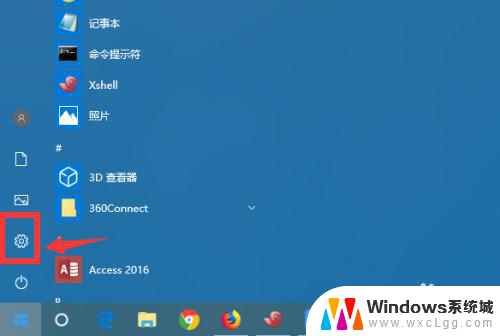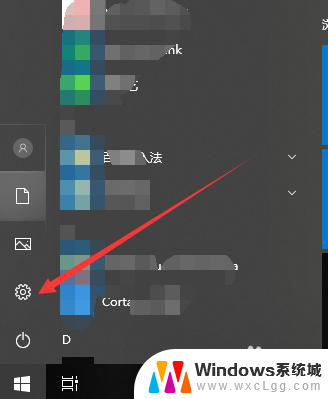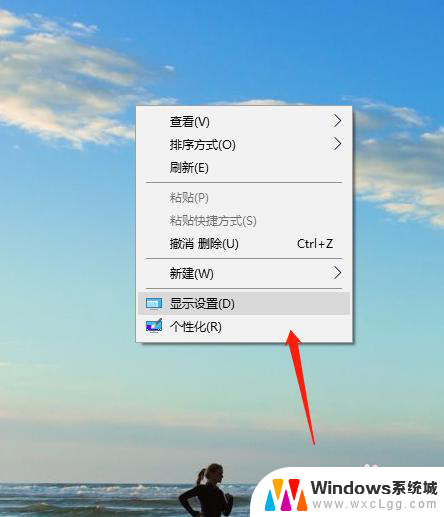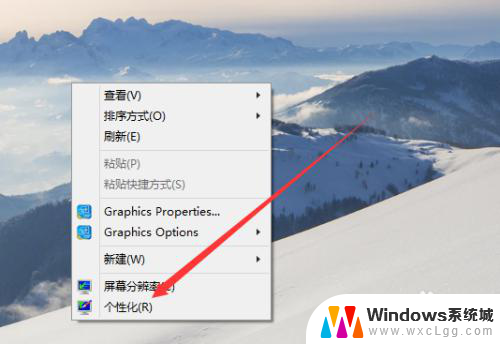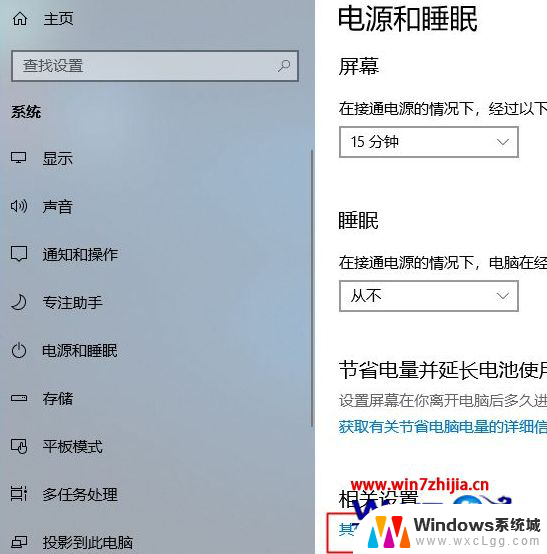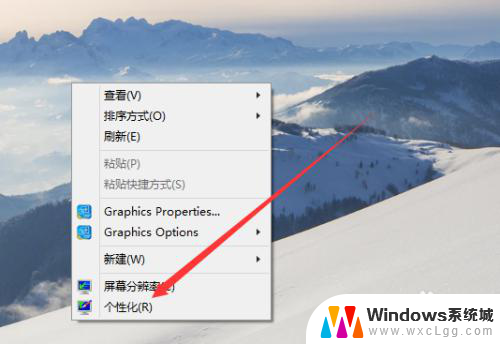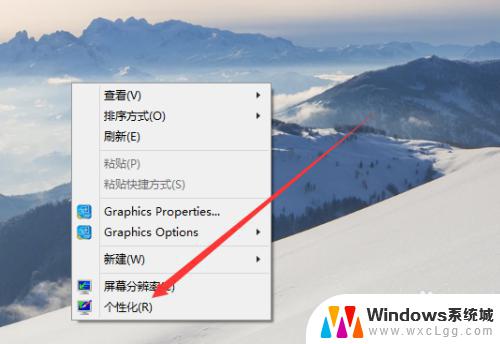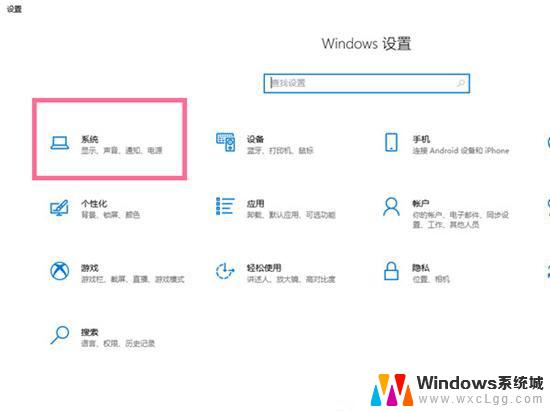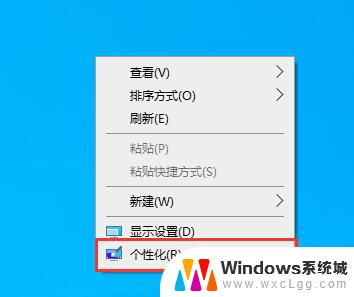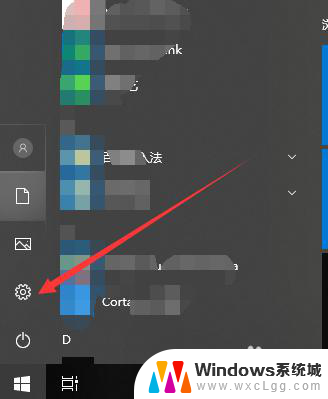电脑怎么设置不自动关机 Win10如何设置永不休眠
更新时间:2024-02-18 15:04:54作者:xtang
如今电脑已经成为我们日常生活中不可或缺的工具之一,有时候我们在使用电脑的过程中却会遇到一些困扰,比如电脑自动关机或进入休眠状态。特别是在使用Win10操作系统的情况下,很多人可能不知道如何进行设置,以使电脑永不休眠或自动关机。在本文中我们将探讨如何解决这个问题,让我们的电脑始终保持高效运行。
操作方法:
1.打开win10开始菜单,找到如图。“设置”按钮。
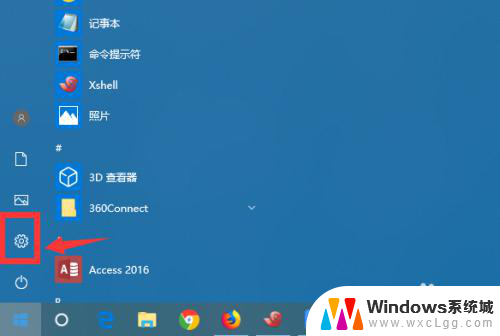
2.进入win10控制面板界面,点击 系统、电源设置。
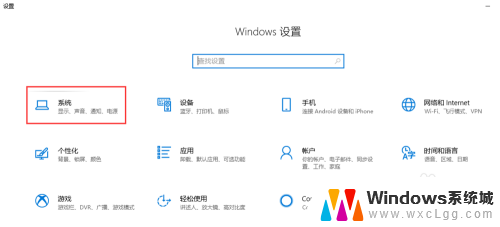
3.接着点击,选择 设置“电源和睡眠”菜单。
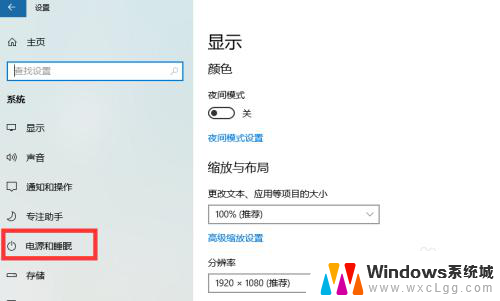
4.可以调整屏幕和主机电源的休眠配置
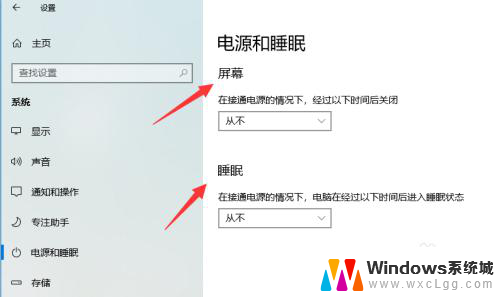
5.调整休眠点击主机下的休眠时间,下拉列表点击选择永不。
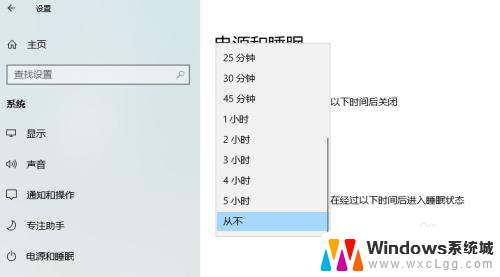
6.如果只是挂机,可以休眠显示器。把显示器的休眠时间,改成自定义的时间。
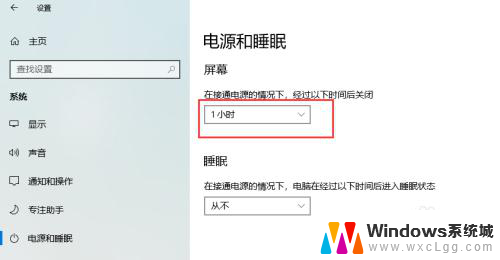
7.笔记本如何设置如果是笔记本的话,还需要点击“电源高级选项”。进入更详细的电源设置界面。
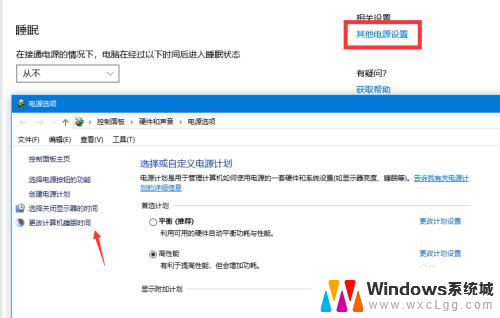
以上就是电脑如何设置不自动关机的全部内容,如果还有不清楚的用户,可以参考以上小编的步骤进行操作,希望对大家有所帮助。